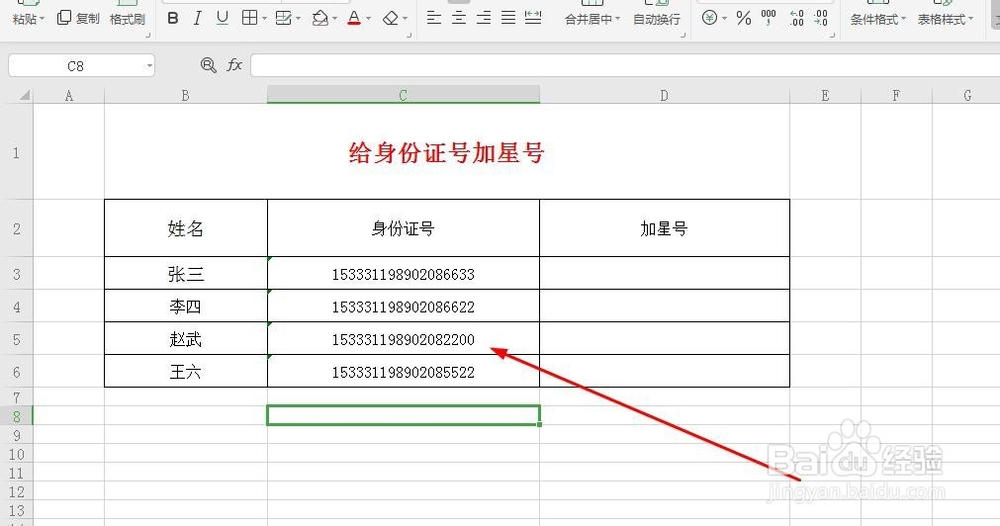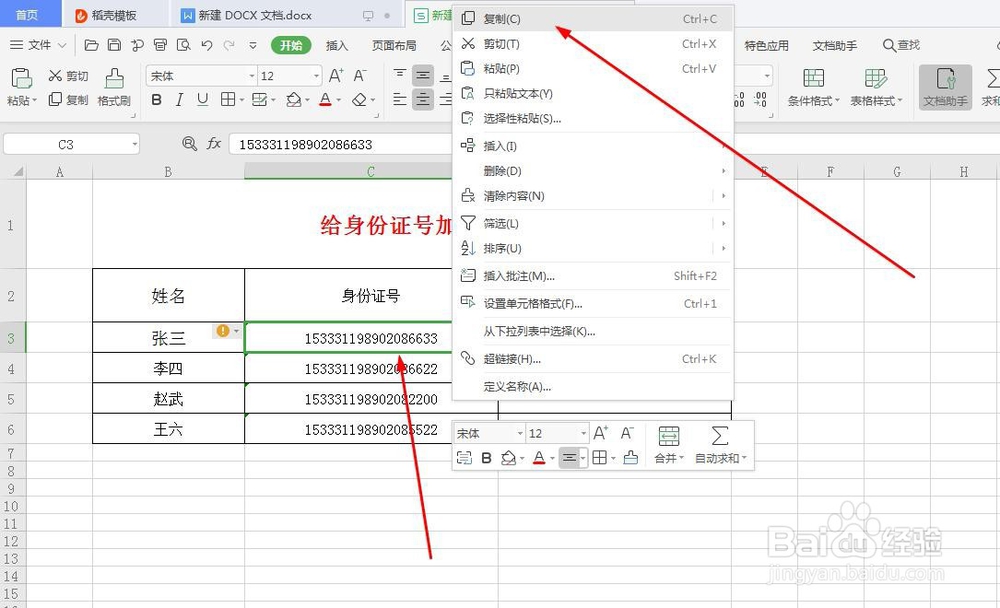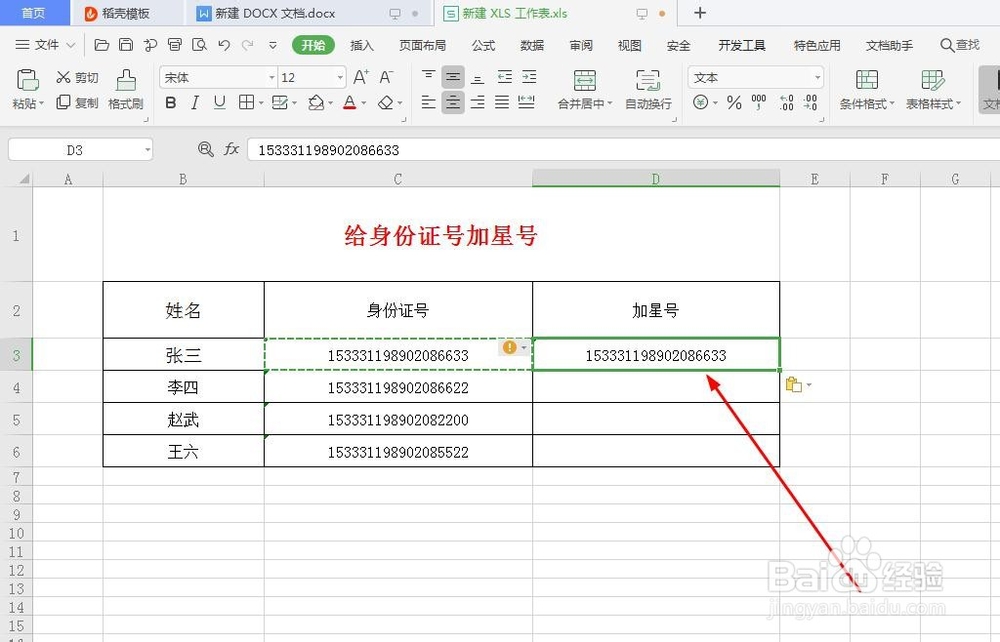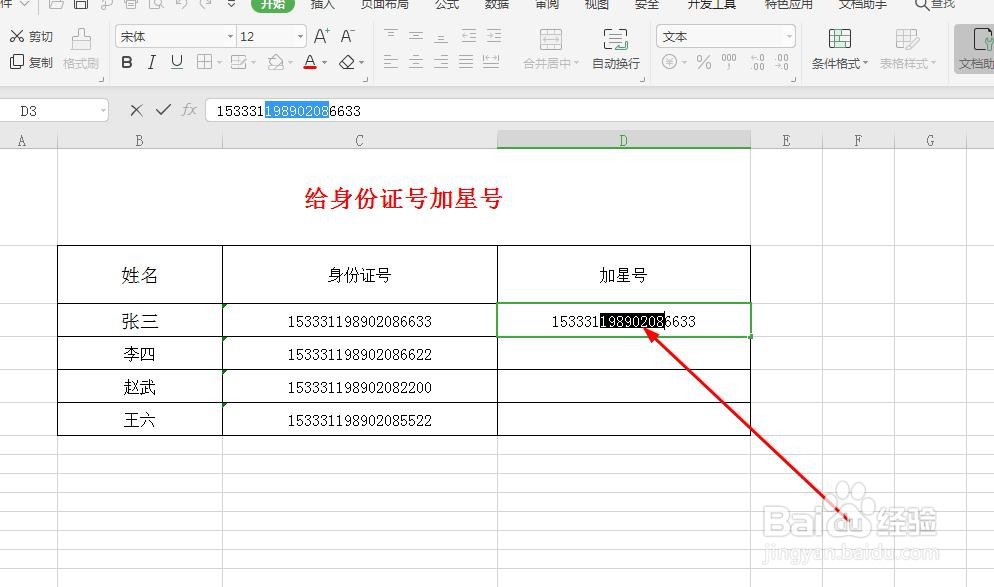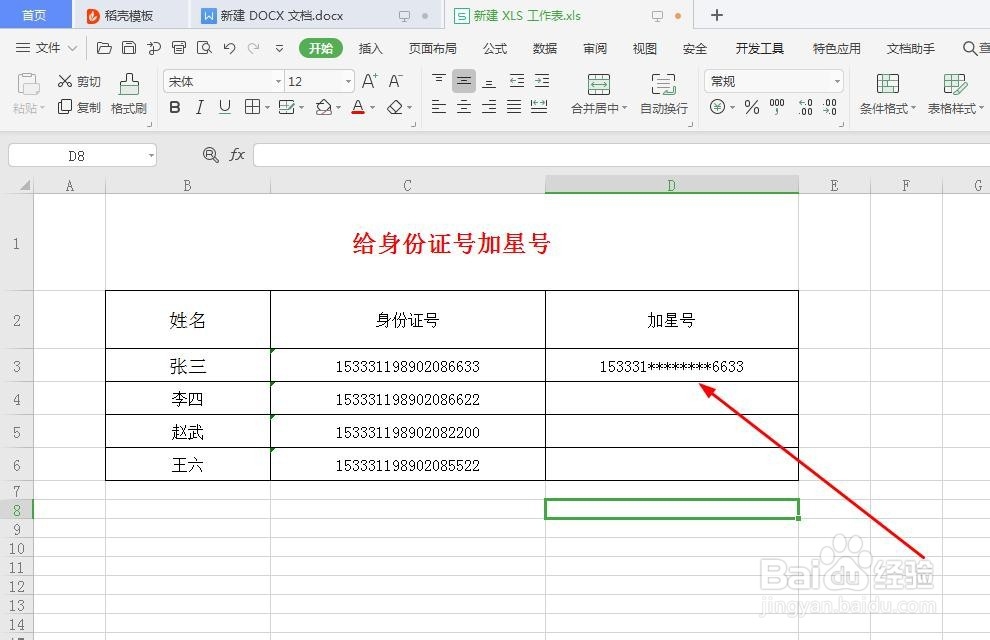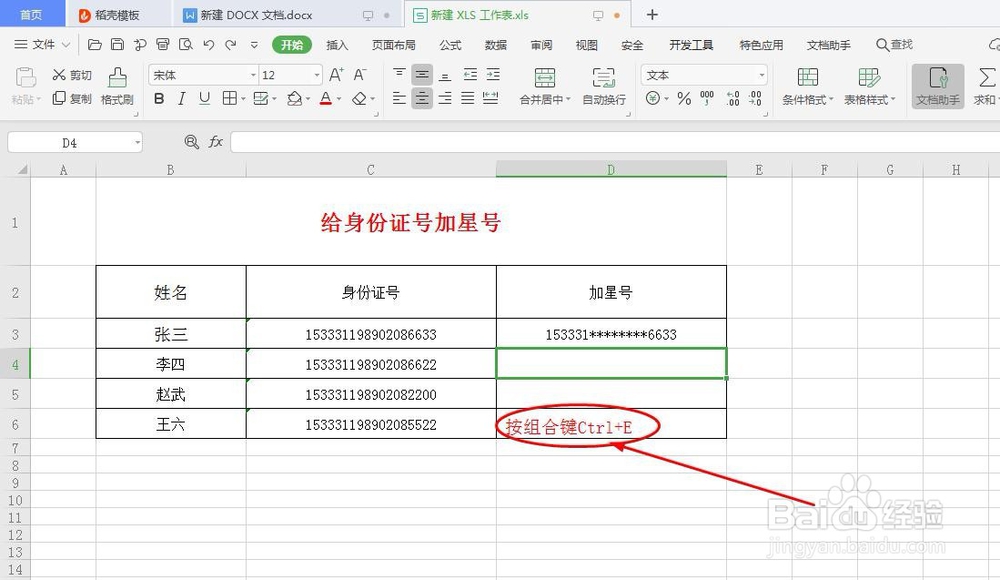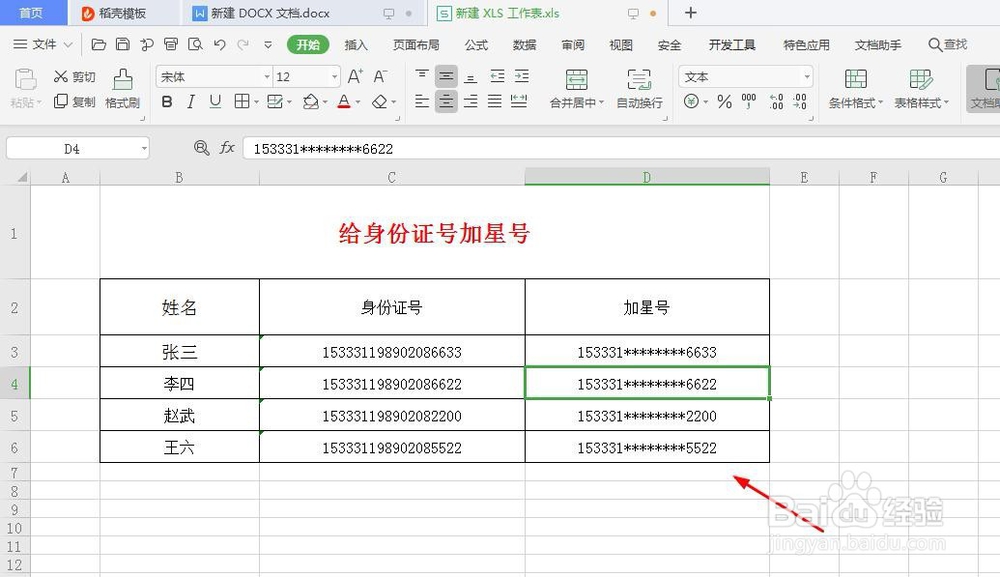在WPS表格中如何给批量身份证号快速加入星号
1、以WPS为例,打开示例表格,如图所示,我们把身份证号的部分换成星号,如图所示
2、首先我们另起一列,复制第一行的身份证号,如图所示
3、把身份证号粘贴在另起一列的表格里,如图所示
4、我们把身份证中间部分号码,也就是你想要隐藏的数字全部更换成星号,如图所示
5、这里已经更换成星号完毕,如图所示
6、鼠标点在另起一列的下一行上,按组合键Ctrl+E,如图所示
7、按组合键Ctrl+E后,我们的所有身份证号的部分数字都变成星号了,如图所示
声明:本网站引用、摘录或转载内容仅供网站访问者交流或参考,不代表本站立场,如存在版权或非法内容,请联系站长删除,联系邮箱:site.kefu@qq.com。
阅读量:33
阅读量:70
阅读量:65
阅读量:45
阅读量:84